Hvordan Fixer Jeg Video Lag på Windows 11?

For at løse video lag problemer på Windows 11, opdater dine grafikdrivere til den nyeste version og deaktiver hardwareacceleration.
Det kan være nemt at miste sig selv i mængden af teknik-specifikationer og hardware-tilgængelighed, når man skal vælge mellem en Windows- eller Apple-enhed. Apple har cool-faktoren, med sine Mac-computere der er slanke og stilfulde samt kraftcentre for design og visuel fremstilling. Men Windows kommer tilbage med langt større variation i enhedsvalget og muligheden for at tilpasse din hardware på måder, som Apple ikke tillader.
Men der er et aspekt ved at træffe dette valg, som ofte undervurderes – operativsystemet.
Windows 11 vs. MacOS. Hvordan adskiller de sig? Svaret på det spørgsmål kan være nok til at skubbe dig den ene eller den anden vej.
Indhold
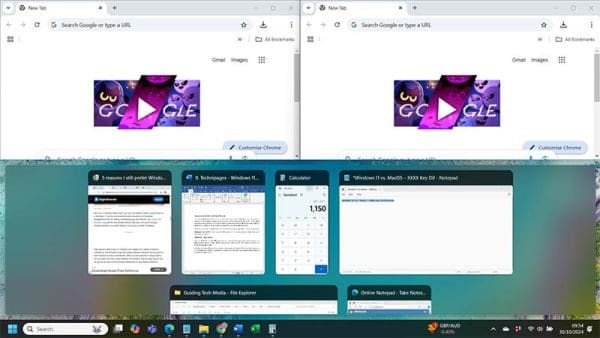
MacOS og Windows 11 tillader begge, at du kan opdele skærmen med dine applikationer og browsere. Det er en træk-og-slip-funktion i begge, hvor brugeren trækker et vindue til venstre eller højre for at placere det på skærmen, som de har brug for.
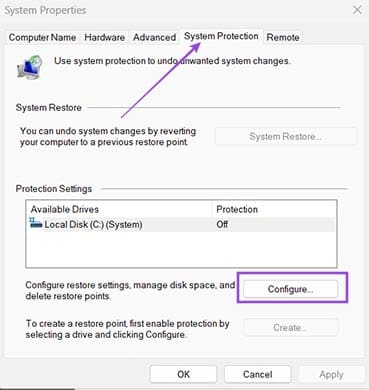
Windows tilbyder ganske enkelt mere alsidighed med sine snap layouts. MacOS tilbyder “Split View” for at give dig en rudimentær side-ved-side visning for to vinduer. Med Windows 11 får du “Windows Snap” – en funktion der tillader dig at styre op til fire vinduer på én skærm. Du kan justere størrelsen på de vinduer, hvilket giver dig mulighed for at konfigurere dit layout på flere måder end Split View tillader.
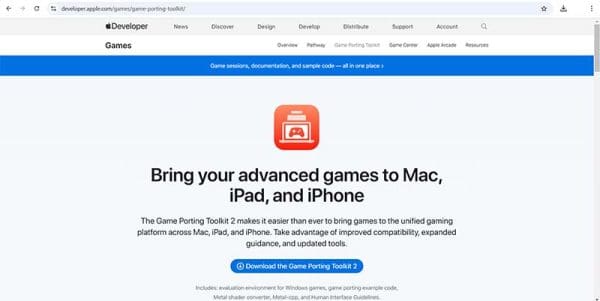
MacOS har altid haft et problem med videospil. Det er ikke for at sige, at spil ikke kører på MacOS. Men en gamer vil ikke få den enorme mængde valgmuligheder – eller den hardware der er nødvendig for ultra-moderne spil – med en Mac. GPU'erne er et særligt problem. Windows-enheder kan opgraderes med de nyeste GPU'er fra Nvidia og AMD, sammen med ekstra RAM og anden nødvendig hardware, ret nemt. Mac'er har lukket hardware, så hvad du har, er hvad du får, så længe du bruger enheden.
Apple forsøger at bøde på dette problem. Introduktionen af “Game Porting Toolkit” gør det lettere for udviklere at portere deres spil til Sonoma MacOS. Men det er en ufuldkommen løsning, der ikke opvejer det faktum, at MacOS ikke er egnet til gamere. Det er ofte dette gaming-problem, der træffer valget for dig i kampen mellem Windows 11 og MacOS.
Mens MacOS måske halter bagefter Windows med hensyn til snap layouts og gaming-muligheder, er det generelt et langt mere sikkert operativsystem. Det er her, hvor Windows 11’s alsidighed kan bide en bruger. Windows er et forholdsvis åbent operativsystem, i det mindste med hensyn til at tillade dig at downloade tredjeparts-apps, der ikke er godkendt af Microsoft. Den alsidighed åbner op for bagdøre for onde parter til at angribe Windows OS med malware, spyware og en masse andre ondsindede programmer.
MacOS er ikke immun overfor disse problemer heller, men der er færre Mac-brugere, og operativsystemet er mere lukket end Windows 11. Apple godkender tredjeparts-apps, så du er mindre tilbøjelig til at løbe ind i et virus med MacOS.
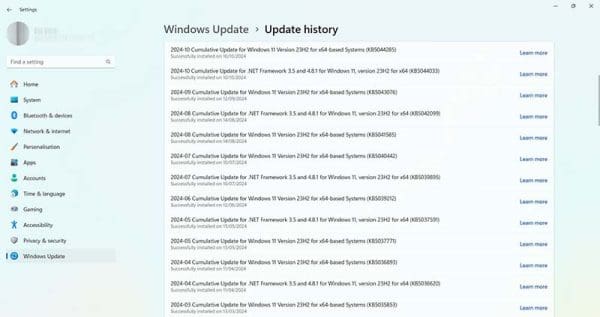
Windows 11 elsker en opdatering. Mellem januar og oktober 2024 alene har Microsoft rullet 17 store opdateringer af operativsystemet ud til Windows 11. Det tæller ikke de mange driver- og softwareopdateringer, du måske skal køre for de værktøjer, du installerer på din Windows-enhed. Windows 11 presser dig også til at installere sine opdateringer så snart de er downloadet.
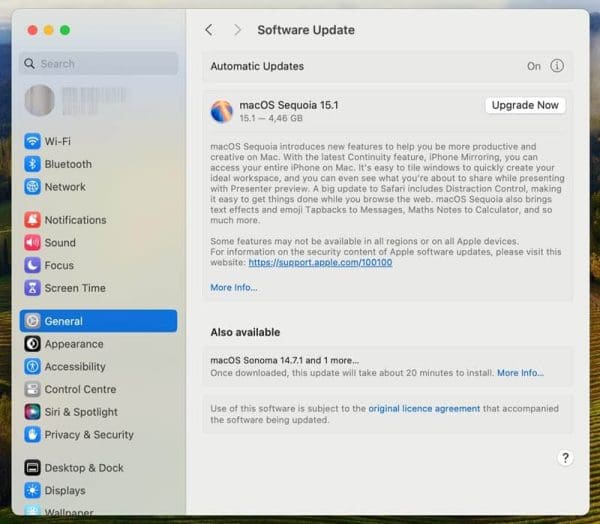
MacOS har selvfølgelig også opdateringer, selvom de kommer i en langt lavere frekvens end Windows 11-opdateringer. Der er en stor fordel ved denne lavere frekvens – Apple tager sig mere tid til at finjustere sine sikkerheds- og operativsystemopdateringer end Microsoft. Du måtte finde, at du støder på flere små fejl og bugs forårsaget af Microsofts mange opdateringer end du gør med MacOS's minimale antal opdateringer.
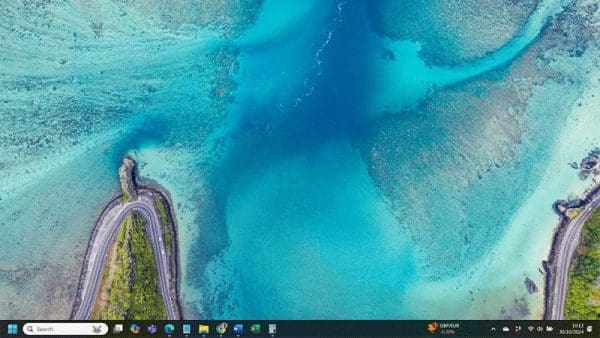
Uanset om du bruger Windows 11 eller MacOS, afslører et hurtigt blik til bunden af din skærm en værktøjslinje. Du vil se forskelle her. Windows giver dig “Søge”-funktionen, som du kan bruge til at finde filer og åbne applikationer. Der er også grundlæggende tid og dato-information nederst til højre, sammen med et par ikoner, du kan bruge til at justere systemlyd og internetforbindelse.
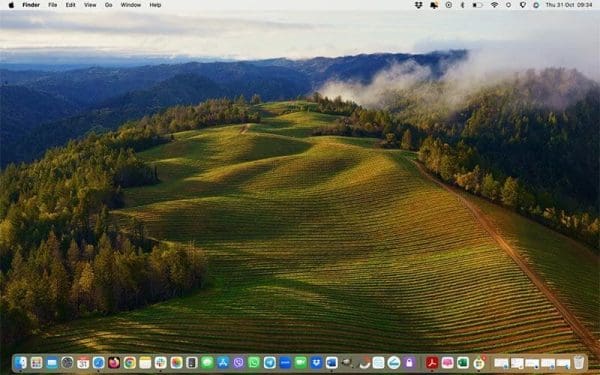
MacOS-værktøjslinjen er mere ikonfyldt, hvilket giver en renere brugergrænseflade-design. Du skal gå ind i “Menu”-baren øverst på skærmen, hvis du vil have adgang til forbindelses- og batterilevetid, som du kan få fra Windows 11's værktøjslinje.
For at løse video lag problemer på Windows 11, opdater dine grafikdrivere til den nyeste version og deaktiver hardwareacceleration.
Find ud af hvad du skal gøre, når Windows Taskbar ikke fungerer i Windows 11, med en liste af dokumenterede løsninger og fejlfindingstips at prøve.
Opdag, hvad TPM 2.0 er, find ud af, hvordan det gavner din Windows-enhed, og lær hvordan man tænder det med nemme trin-for-trin instruktioner.
Læs denne artikel for at lære de nemme metoder til at stoppe Windows 11 opdateringer i gang. Du vil også lære, hvordan du kan udsætte regelmæssige opdateringer.
Hvis du sletter systemgendannelsespunkter i Windows 11, der er korrupte, kan du sikre, at dine backupfiler kan redde dig fra omfattende funktionsfejl.
Opdag hvordan du nemt og hurtigt kan aktivere mørk tilstand for Skype på din Windows 11 computer på mindre end et minut.
Opdag flere fejlrettelser for Windows 11 aktiveringsfejl, hvis du har problemer med din Windows 11 aktiveringsnøgle.
Vil du automatisere alle dine personlige og professionelle opgaver på en Windows 11 PC? Læs her, hvordan du opretter opgaver i Windows Opdateringsplanlægger.
Hvis USB lydene opstår uden grund, er der et par metoder, du kan bruge til at slippe af med denne phantom frakoblede enhed lyd.
Windows 11 vs. MacOS – Opdag nogle af de vigtigste forskelle mellem disse operativsystemer for at hjælpe dig med at træffe dit valg af enhed.
Se hvordan du kan slå lytteaktivitet fra på Spotify for at holde dine musikpræferencer private og nyde dine sessioner. Her er hvordan.
Hvad gør du, når Windows 11-computerens tid mystisk ikke viser den tid, den skal? Prøv disse løsninger.
Har du brug for at udskrive eksternt til en netværksprinter på kontoret eller i et andet rum i hjemmet? Find her hvordan man tilføjer printer via IP-adresse i Windows 11.
Sådan aktiveres Microsoft Windows 11 til at vise alle skjulte filer, når du udforsker drev og mapper. Prøv disse tre nyttige metoder.
Ønsker du at deaktivere Apple Software Update Skærmen og forhindre den i at vises på din Windows 11 PC eller Mac? Prøv disse metoder nu!
En liste over steder, hvor du sikkert kan slette filer og mapper for at frigøre harddiskplads i Microsoft Windows 11.
Har du problemer med indlæsning af hjemmesider eller bekymret for databeskyttelse? Lær, hvordan du tømmer og nulstiller DNS-cachen i din Windows 11 eller tidligere pc
Lær hvordan du ruller Windows 11 24H2 opdateringen tilbage, hvis du har haft problemer med denne version af Microsofts operativsystem.
Har du svært ved at finde ud af, hvordan du indstiller en video som skærmsaver i Windows 11? Vi viser, hvordan det gøres med et gratis program, der er ideelt til flere video filformater.
For at starte direkte til Windows-skrivebordet, gå til kontoindstillinger og deaktiver muligheden for, at brugerne skal indtaste brugernavn og adgangskode.
Med iCloud Fotos kan du se hele dit fotobibliotek fra enhver enhed. Men du skal downloade billeder fra iCloud, hvis du vil redigere eller gøre noget andet. Der er flere måder at downloade billeder fra iCloud til enheder som iPhone, Mac og endda Windows PC.
Hvis du foretrækker VMware frem for VirtualBox, kan du oprette en macOS Monterey virtuel maskine ved hjælp af VMware, som fungerer præcis som VirtualBox.
Fejlen "uidentificeret udvikler" på macOS kan være en hovedpine. Læs denne artikel nu for at finde de gennemprøvede metoder, der straks vil løse problemet!
Find ud af, hvordan du får macOS på Windows PC med en trin-for-trin-guide, der viser dig præcis, hvordan du får Apples operativsystem på en Microsoft-enhed.
Windows 11 vs. MacOS – Opdag nogle af de vigtigste forskelle mellem disse operativsystemer for at hjælpe dig med at træffe dit valg af enhed.
Lær her, hvordan du ser kildekoden på en webside i Apple Safari ved hjælp af værktøjet Safari Web Inspector.
Vil du lære, hvordan du opretter forbindelse til og kortlægger et netværksdrev i Apple MacOS? Så læs denne lette guide om trin til at kortlægge netværksdrev på Mac nu!
Undrer du dig over, hvordan du sletter cookies, historik eller adgangskodedata fra Apple Safari-webbrowseren? Læs denne guide og lær nu!
Er du lige stødt på fejlen "Gendannelsesserveren kunne ikke kontaktes" på macOS Mojave eller Catalina? Her er 4 effektive måder at løse denne fejl og komme forbi forhindringen.
Hvis knappen Hjem mangler i Outlook, skal du deaktivere og aktivere Home Mail på båndet. Denne hurtige løsning hjalp mange brugere.


























